Přidání nového účtu začněte kliknutím na menu Soubor > Informace a poté na tlačítko Přidat účet.
V úvodním okně průvodce klikněte na odkaz Upřesnit možnosti a zaškrtněte Umožnit mi ručně nastavit účet.
Klikněte na Připojit a v okně Rozšířené nastavení pak vyberte IMAP.
Zadejte adresy serverů a zabezpečení
- server příchozí pošty: imap.forpsi.com, port 143, metoda šifrování STARTTLS
- server odchozí pošty: smtp.forpsi.com, port 587, metoda šifrování STARTTLS
Pokračujte tlačítkem Další - zobrazí se výzva k zadání hesla. Po jeho zadání můžete průvodce ukončit kliknutím na tlačítko Připojit a následně Hotovo.
Dokončení přidání účtu nastavením cesty ke kořenové složce.
Klikněte na menu Soubor > Informace > vyberte právě přidaný účet > klikněte na Nastavení účtu > Název účtu a nastavení synchronizace
Doplňte cestu ke kořenové složce.
Chybějící cesta může negativně ovlivnit synchronizaci zpráv nebo nově vytvořených složek
Nastavení IMAP účtu v případě, že se již v Outlooku nachází Gmail účet
V návodech na nastavení IMAP účtu doporučuje Google vypnout ukládání odeslané pošty v Outlooku 2013 (https://support.google.com/mail/answer/78892?hl=cs)
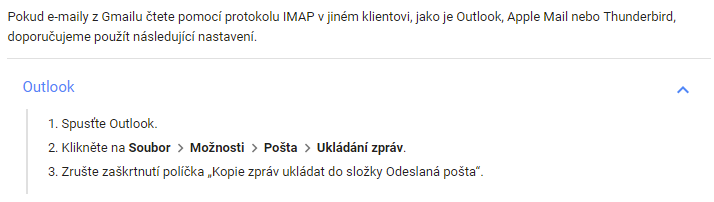
Toto nastavení způsobí neukládání odeslaných emailů pro
všechny účty Outlooku (bez ohledu na to, zda je v nastavení konkrétního účtu ukládání zapnuto).
Pokud mají být odeslané emaily ukládány do složky
Sent Items, je potřeba výše uvedené nastavení ponechat
ZAPNUTÉ.